Cómo subir una página Web a Internet con Filezilla vía FTP
Tutorial para transferir su sitio Web con un cliente FTP, desde su computadora local a un servidor Web con su cuenta de hosting gratuita o de pago.
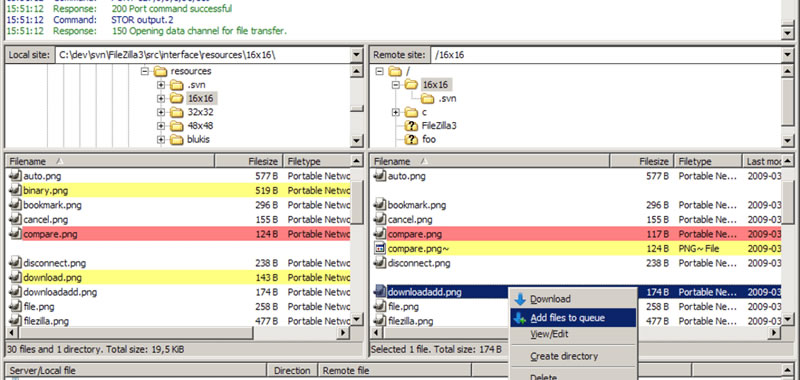
Filezilla se puede descargar de forma gratuita desde http://www.filezilla-project.org
Pasos para subir una página Web a Internet con Filezilla
Paso 1:
Descargue el software Filezilla e instálelo en su computadora
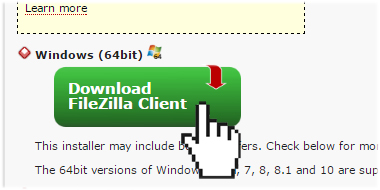
Paso 2:
Inicia Filezilla
Paso 3:
Haga clic en Archivo en la barra de menú superior y seleccione Administrador del sitio
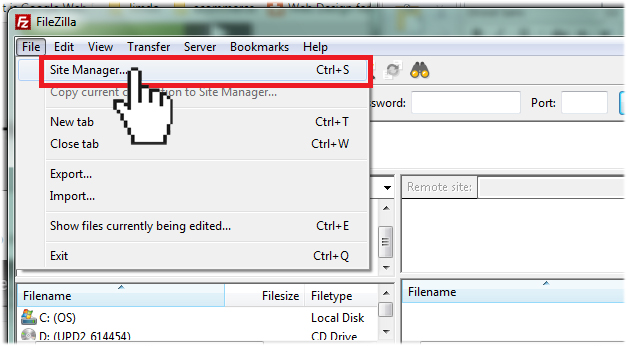
Paso 4:
Haz clic en Nuevo sitio
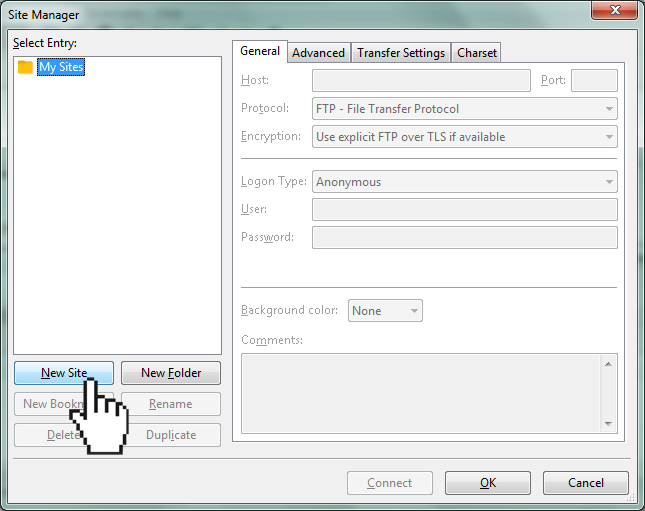
Paso 5:
En el campo Host, ingrese ftp.yourdomain.com (reemplace yourdomain.com con su nombre de dominio real)
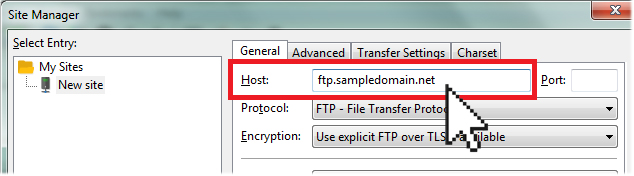
Tu proveedor de Hosting gratuito o de pago es quien te proporciona o permite crear tus datos de acceso al servidor remoto, en este caso son necesarios los datos:
- Host
- Usuario
- Contraseña
Paso 6:
En el menú desplegable Cifrado , seleccione Requerir FTP sobre TLS
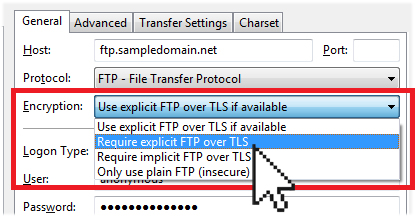
Paso 7:
En el menú desplegable Tipo de inicio de sesión , seleccione Normal
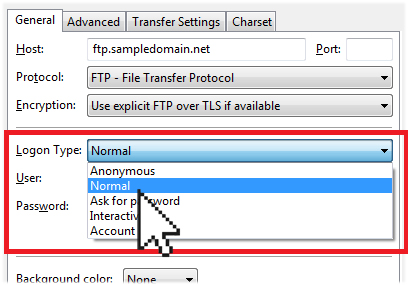
Paso 8:
Ingrese su nombre de usuario y contraseña FTP en los campos Usuario y Contraseña
Paso 9:
Haga clic en la pestaña Configuración de transferencia y seleccione Pasivo
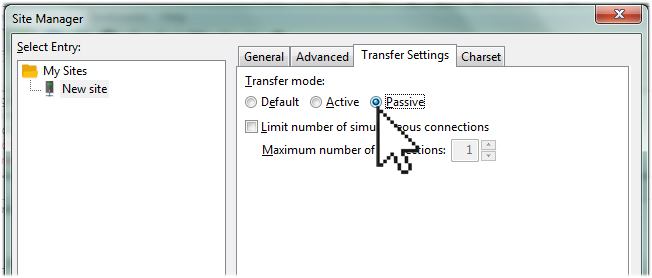
Paso 10:
Cuando esté listo, haga clic en Conectar
Una vez que esté conectado a su servidor, el área del sitio local mostrará los archivos y carpetas en su computadora y el área del sitio remoto mostrará los archivos y carpetas en su servidor Doteasy.
Sus archivos web deben cargarse en la carpeta /public_html/ . Simplemente expanda el directorio / (raíz) y haga doble clic en la carpeta /public_html/
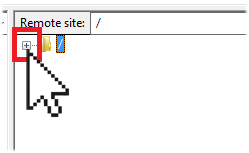
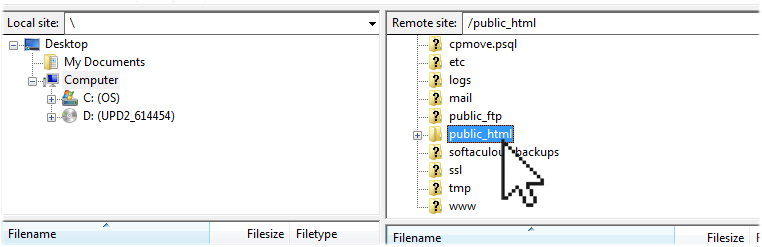
La forma más fácil de copiar archivos desde y hacia el servidor es simplemente arrastrarlos y soltarlos de un lado a otro.
Cómo subir una página Web a Internet
Elegir un alojamiento Hosting para mi sitio
¡Participa!
¡Compártelo en tus Redes Sociales!CITAR ARTÍCULO
Para tareas, investigaciones, tesis, libros, revistas, blogs ó artículos académicos
Referencia en Formato APA:
Delgado, Hugo. (2020).
Cómo subir una página Web a Internet con Filezilla vía FTP.
Recuperado 09 de November, 2025, de
https://disenowebakus.net/subir-pagina.php





